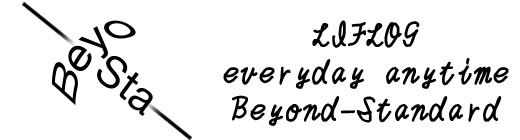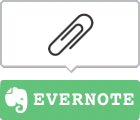2013年に買ったMacBook Proですが
そろそろ動作ももたつき、最近だとyoutubeを見てるだけでフリーズ、再起動してしまい
32GBメモリのProが出るまで待とうと思ったものの、、、
現場で使うのがだんだんと不安になってきました。
ということで、色々リフレッシュしようと思いPRAMクリアやセーフモードでキャッシュクリアなどすることに。
クリーンインストールだと流石に時間がかかってしまうので年末年始にやるとして
他にも何かそれ以外で方法はないかと調べた時に見つけたのがGPUについて。
色々調べていくうちに映像屋さんでずっとmac使っているのにこんなことも知らなかったのかと恥ずかしい気持ちに。。。
2つのGPUが載っているMacBook Proは切り替えできる
MacBook Proは2つのグラフィックチップを載せていることが多く
私が使っているものは内蔵GPUのIntel HD Graphics 400 1536MB と 外部GPUのNVIDIA GT 650M 1024MBが搭載されています。
(ちなみにこのMBPはグラフィック問題で対象になり、appleに出したところ問題なしで返ってきたものです。笑)
しかし、この切り替えを知るまで「Macについて」で見てもIntelだけだったので
NVIDIAはなんか知らないところで動いてくれているんだろうなと思ってました。笑
まぁ実際のところそれはそれで合っているのですが用途によって自動的にグラフィックスを切り替えているみたいです。
実はその切り替えについて設定できることが判明しまして、それならばNVIDIAにしたいなと思い設定しました。
グラフィックスの切り替え
「環境設定」から省エネルギーを選択。
一番上の項目に切り替え設定があります。
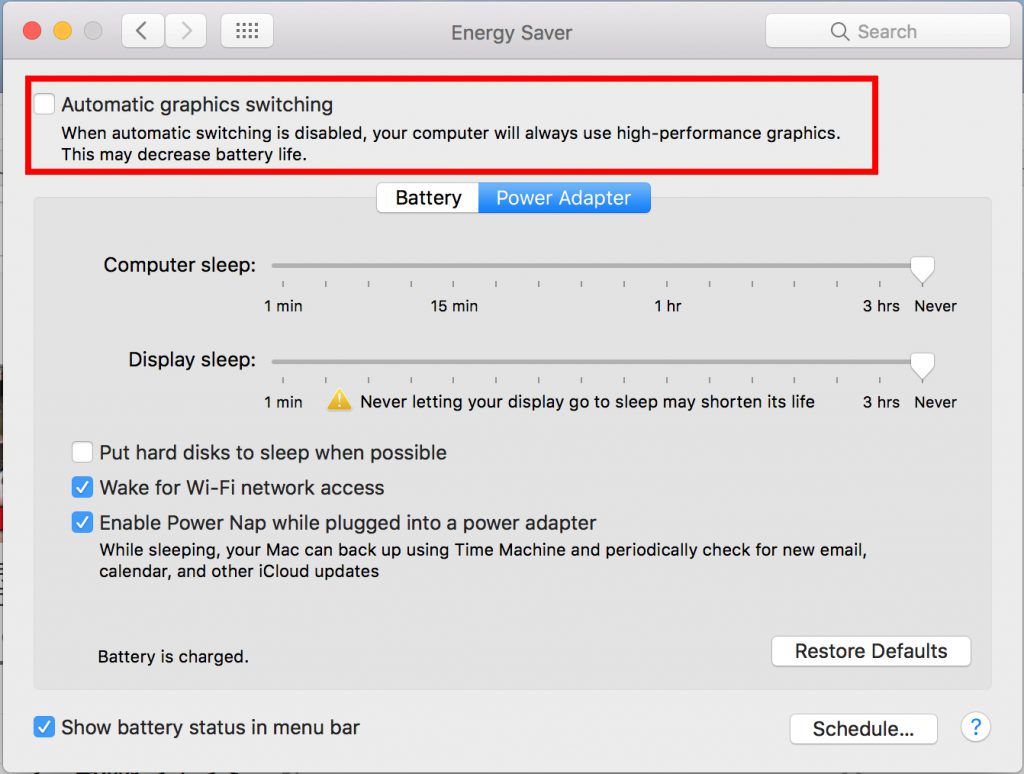
このチェックを外すと優先的にNVIDIAになるみたいです。
省エネルギー、、結構よく開いていたはずなのに…笑
英語にしてるから気づかなかったのかも。
(なぜ英語にしてるのかというと英語を学びたいというのもあるのですが、AEの海外テンプレを開くと日本語設定の場合にエクスプレッションエラーをよく起こしちゃうのでまるまる全体の言語を英語にしてます)
ただ、ここで気になることが。
本当にNVIDIAになっているのかどうか。
もう一度「Macについて」を見てみるとIntelのままでした。
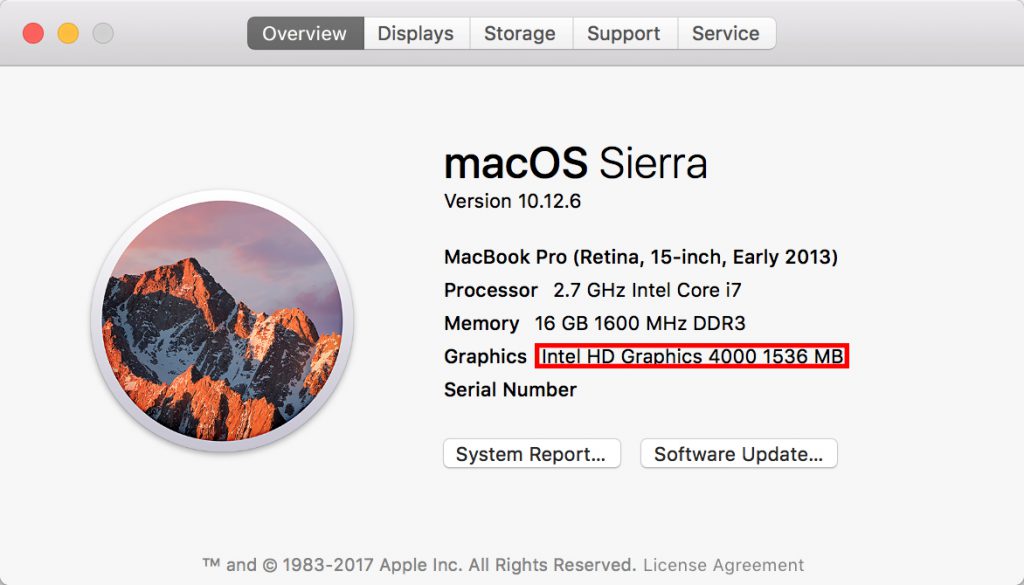
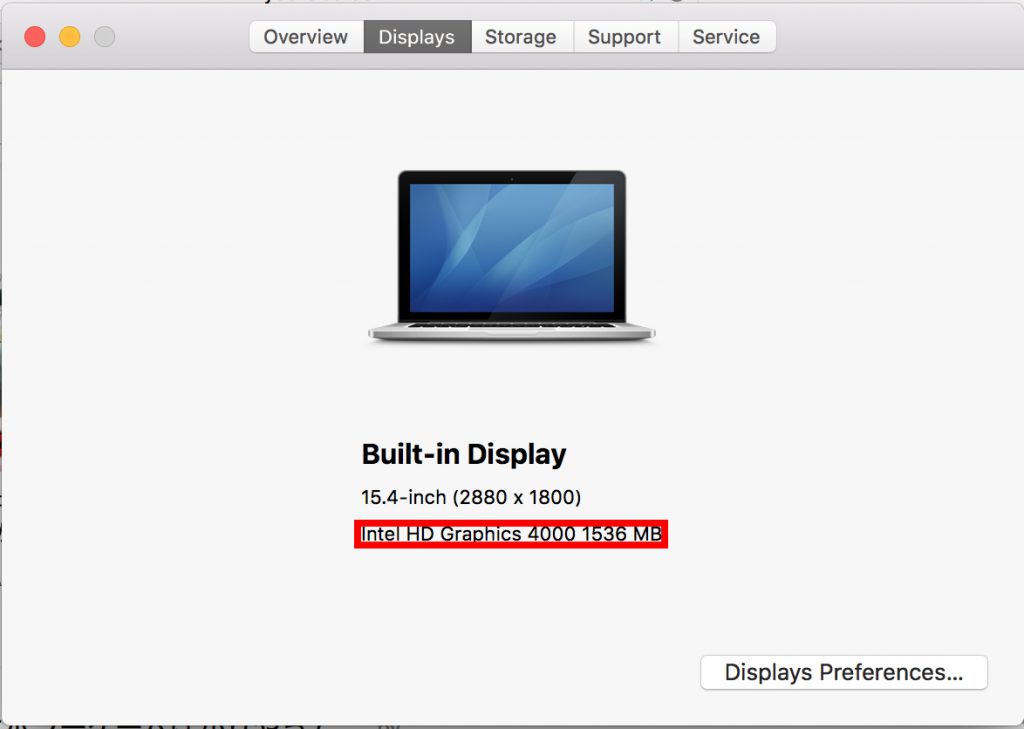
ということで、もうここは強制的にしてしまおうと思いこのアプリをダウンロードしました。
このアプリを使うことでメニューバーのアイコンから内蔵GPUと外部GPUを手動で切り替えることができ、
現在使っているGPUがどちらなのかも表示してくれます。
選択できるのは内蔵GPU、外部(ここではNVIDIA)、自動切り替えの3つが選択できます。
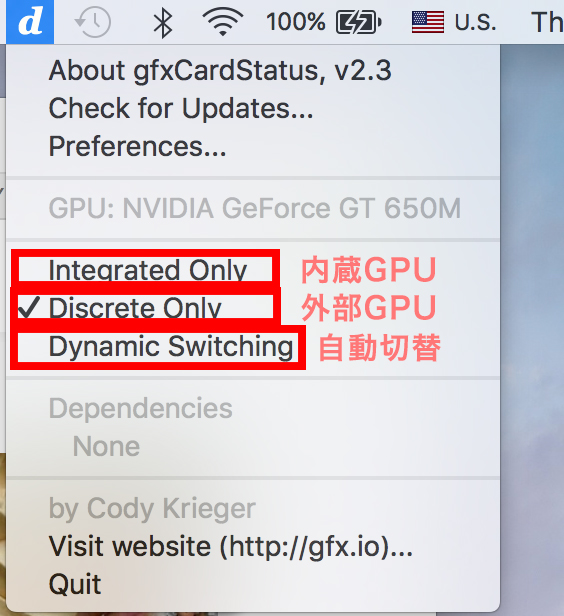
内蔵の場合はiと表示され、外部の場合はdとアイコンが表示されます。

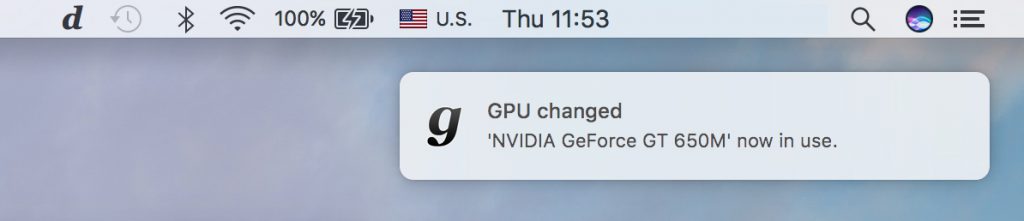
これを使って外部に設定したところきちんとNVIDIAが表示されました。
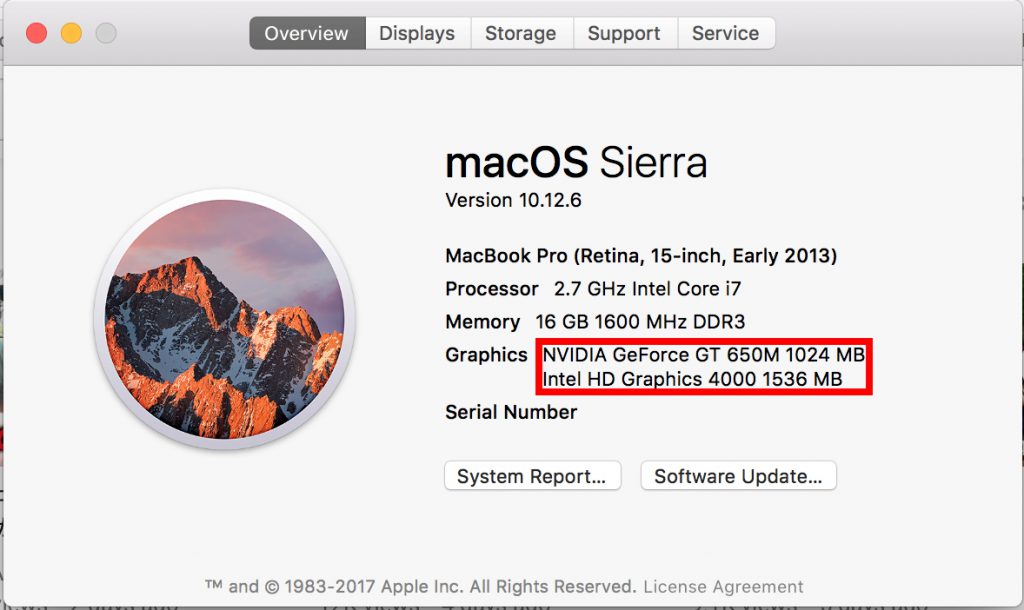
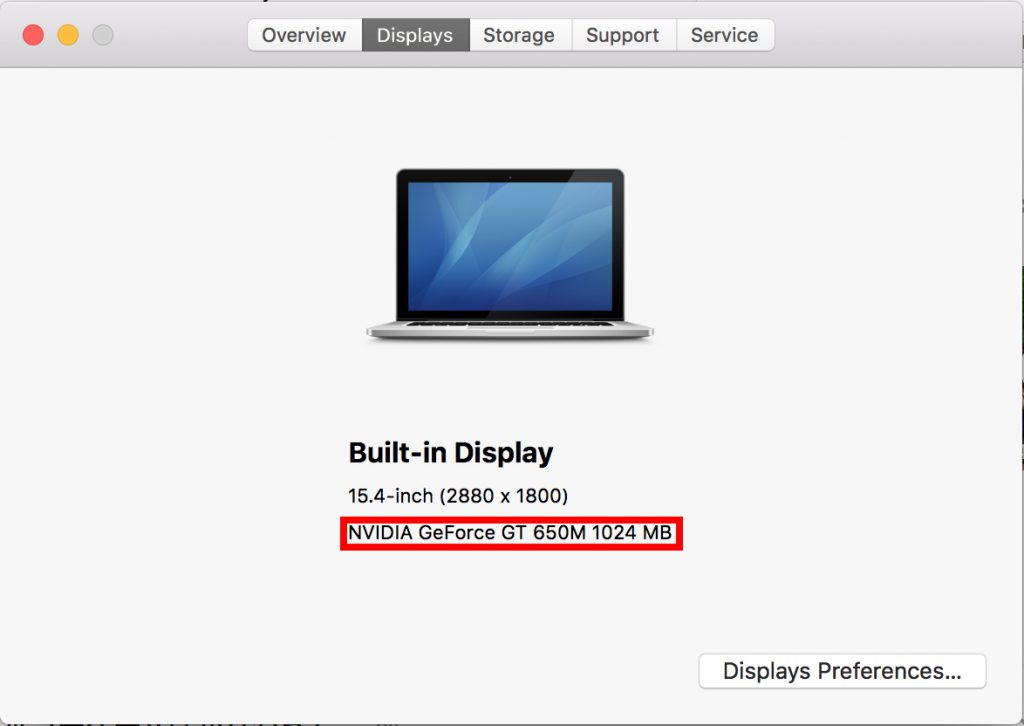
リフレッシュさせたこともあり、動作はもたつくことなく
youtubeも頻繁に止まっていたのですが、今の所止まることは一回もありません。
今は外部GPUの設定で使っています。
気をつけることとしては消費電力が大きくなるのでバッテリーの減りがはやくなったり
外部GPUにしていて熱暴走を起こした方もいるみたいです。
消費電力は出先で電源なしでこれを使うことはほぼないのでそこは問題ないのですが、
熱暴走は気になるところです。今後現場などで使っていって何かあればこちらに追記しておこうと思います。
(実は他の記事も密かに追記しているのですが、これを知らせる方法はないものか。。)
そして気づけばこのブログも後少しで100記事になります。
せっかくなので100記事目からは個人的なことも色々書いていこうと思います。
ではまた。